Win10怎么删除temp文件夹内容
- 浏览: 0
- |
- 更新:
temp是系统中的临时文件夹,很多浏览过的临时文件都会存放在这里,久而久之就会占用大量的内存,那么应该怎么删除文件夹中的内容呢,这里就给大家详细介绍一下Win10删除temp文件夹内容的方法。
删除方法:
1、“win+R”快捷键开启运行,输入“temp”,点击“确定”打开。
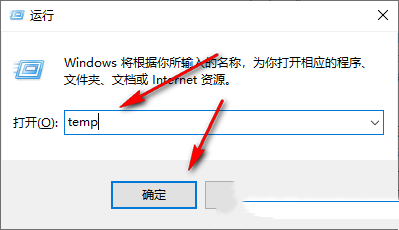
2、随后就会进入到“temp”文件夹,在这里就能够看到临时文件,“Ctrl+A”选中全部文件。
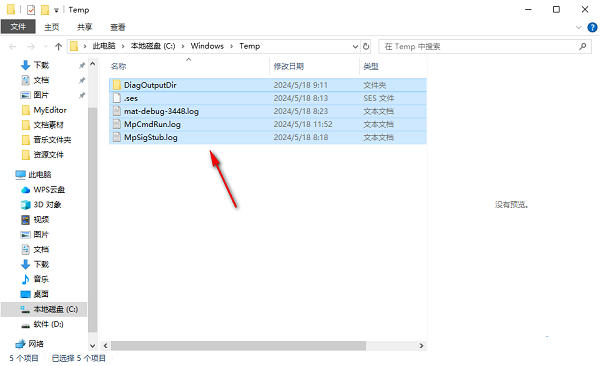
3、然后右击选择选项列表中的“删除”。
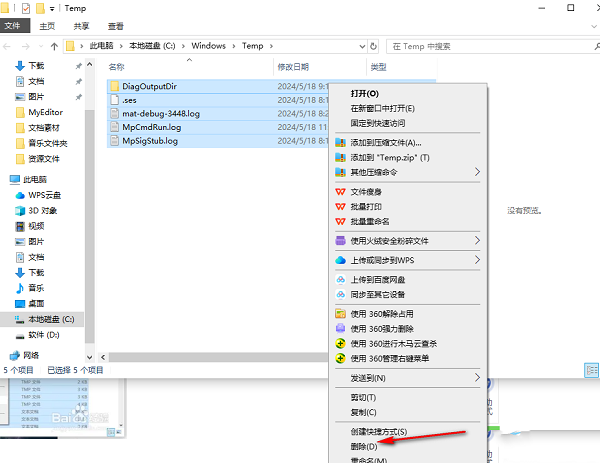
4、最后会弹出一个提示窗口,我们点击“跳过”,就可以进行删除了。
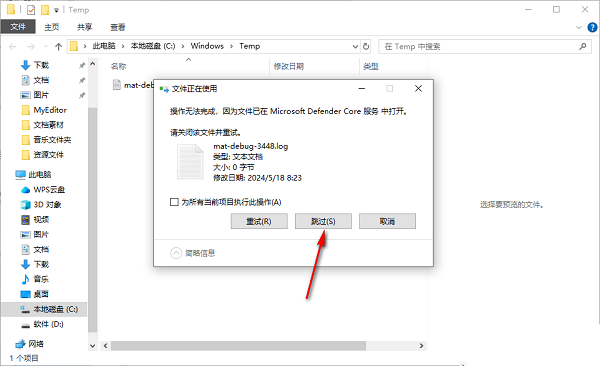
热门教程
- 1 win7 32位安装版
- 2 win7纯净版镜像64位
- 3 win7纯净版镜像32位
- 4 win7纯净版系统镜像iso
- 5 win7纯净版系统镜像32位
- 6 win7纯净版系统镜像64位
- 7 win7纯净版系统镜像
- 8 深度win7系统镜像
- 9 深度win7系统32位
- 10 深度win7系统64位


